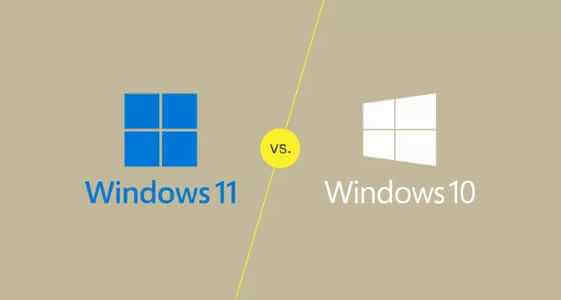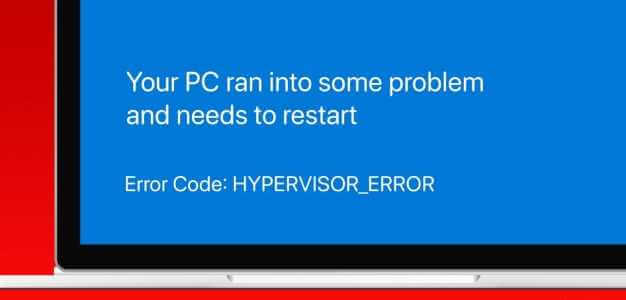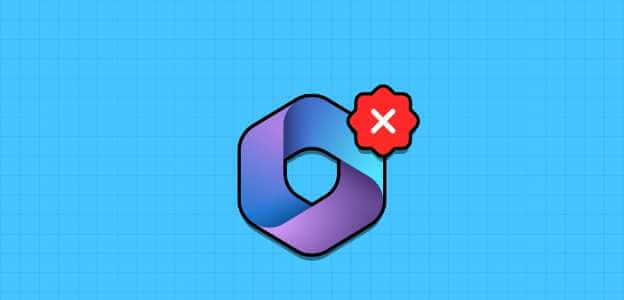Um dos recursos mais atraentes do Windows é A capacidade que oferece aos seus usuários para personalizá-lo. Ele sempre ofereceu muitas alternativas, como alterar a aparência, planos de fundo da área de trabalho e até mesmo permitir que programas de terceiros personalizem e alterem a interface do seu sistema de várias maneiras. O cursor do mouse no Windows 11 é branco por padrão, como sempre foi. No entanto, você pode alterar facilmente a cor para preto ou qualquer outra cor que desejar. O cursor preto adiciona algum contraste à sua tela e se destaca mais do que o cursor branco. Siga este guia para saber como obter o cursor preto no Windows 11, pois o mouse branco pode ser perdido em telas brilhantes.
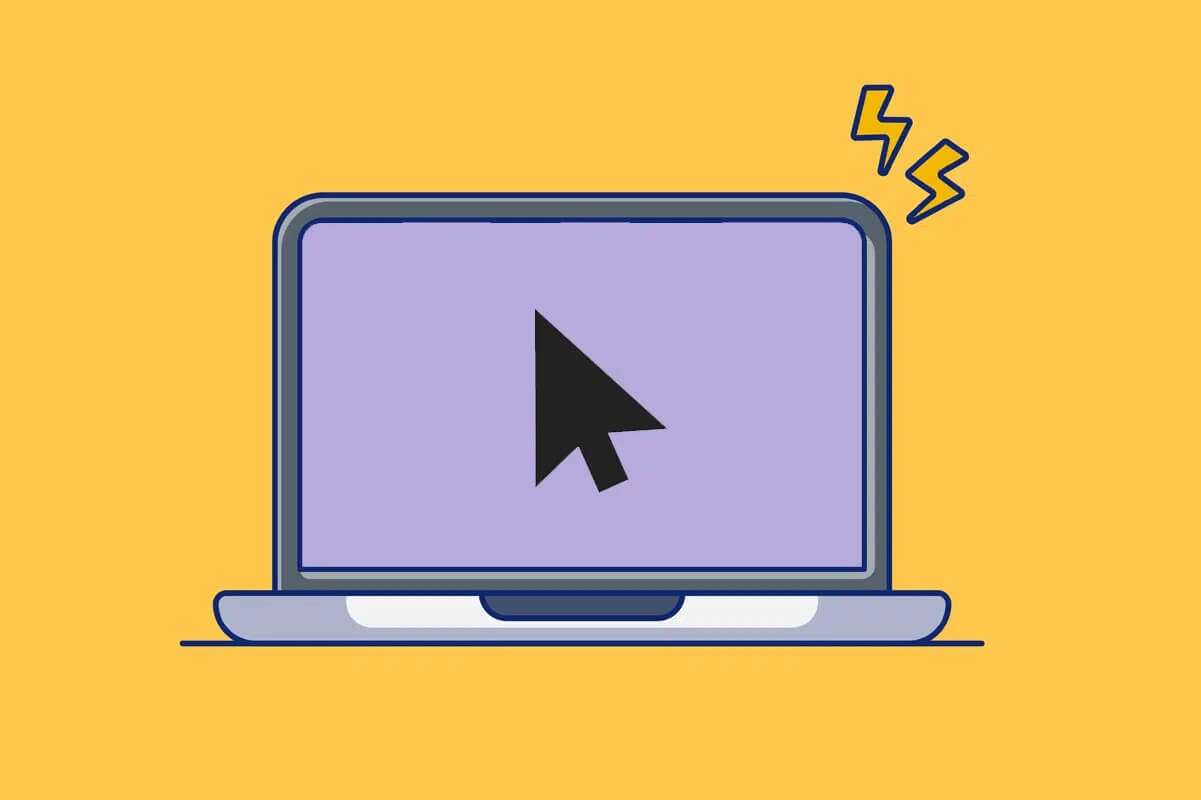
Como obter o cursor preto no Windows 11
Você pode alterar a cor do ponteiro do mouse para preto Windows 11 de duas maneiras diferentes.
Método XNUMX: Através das configurações de Acessibilidade no Windows
Veja como obter o cursor preto no Windows 11 usando as configurações de acessibilidade do Windows:
1. Pressione minha tecla Windows + I Ao mesmo tempo para abrir Lista de links rápidos.
2. Clique "Configurações" da lista, como mostrado.
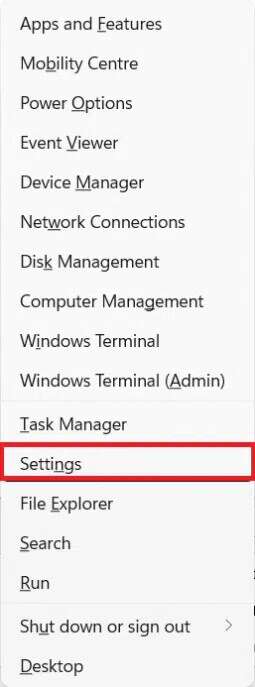
3. Clique em Acessibilidade no painel esquerdo.
4. Em seguida, selecione Indicador Use o mouse e toque no painel esquerdo, conforme mostrado abaixo.
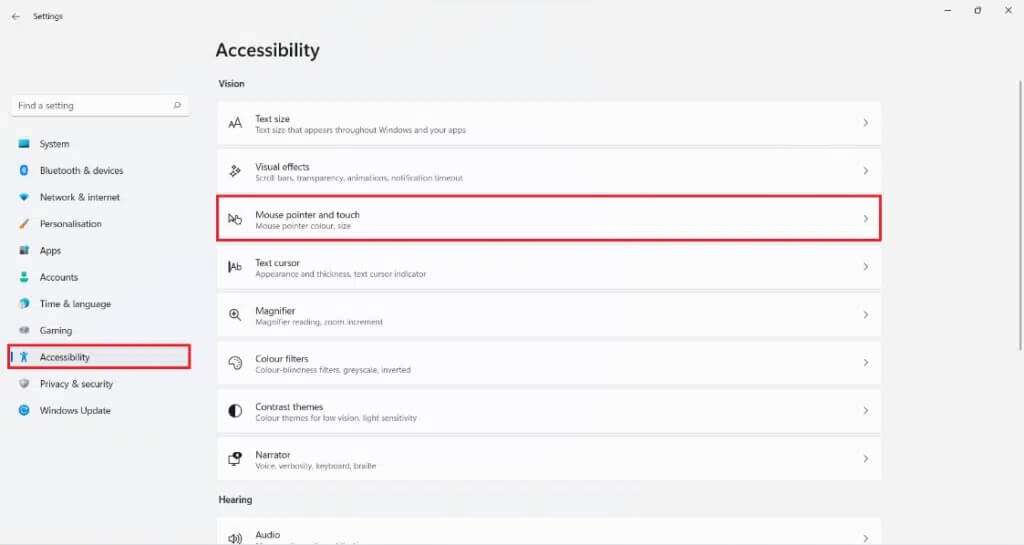
5. Clique padronizar cursor do mouse.
6. Agora, selecione ponteiro preto Como mostrado.
ملاحظة: Você pode escolher qualquer uma das outras alternativas disponíveis conforme necessário.
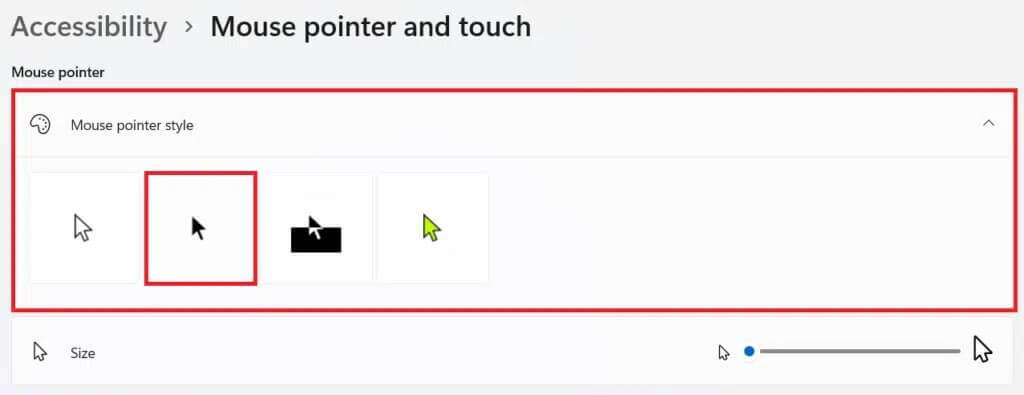
Método 2: Através das propriedades do mouse
Você também pode alterar a cor do ponteiro do mouse para preto usando o sistema de ponteiro embutido nas propriedades do mouse.
1. Clique no ícone البحث E digite configurações mouse.
2. Em seguida, clique em "abrir" , Como mostrado.
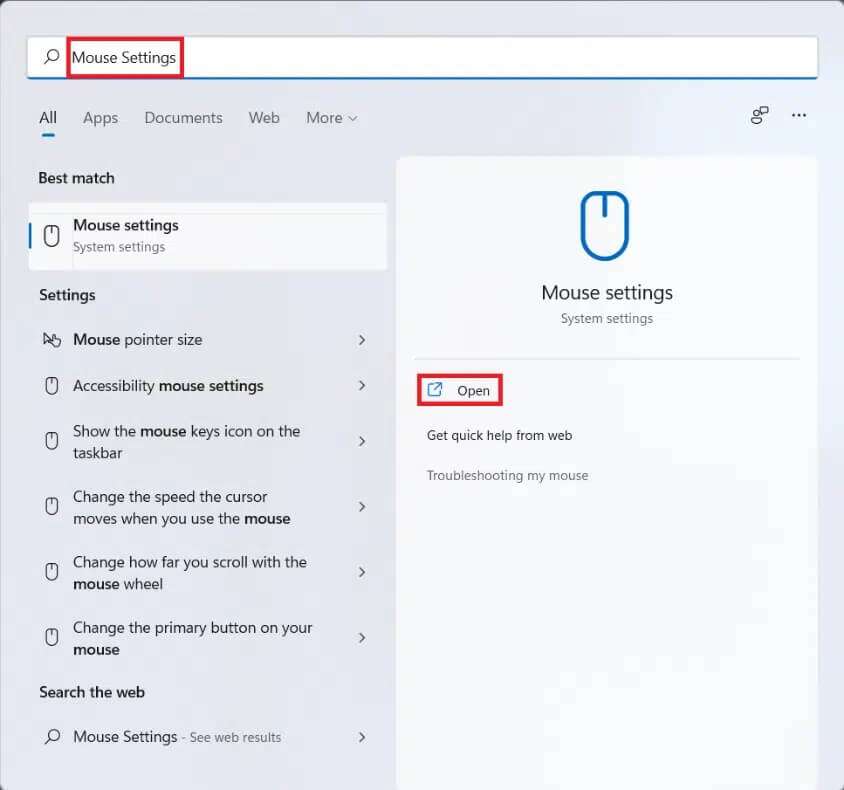
3. Aqui, selecione Configurações adicionais do mouse na seção Configurações relacionado a.
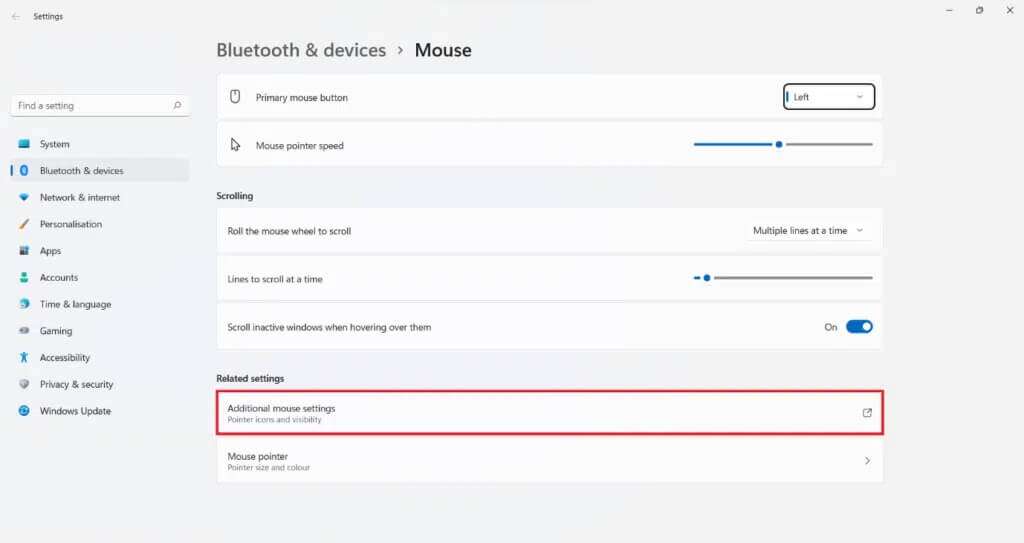
4. Mudar para a guia "Indicadores" em um "Propriedades do mouse".
5. Agora, clique no menu suspenso Esquema meu E definir Janelas pretas (diagrama do sistema).
6. Clique Aplicar > OK Para salvar as alterações.
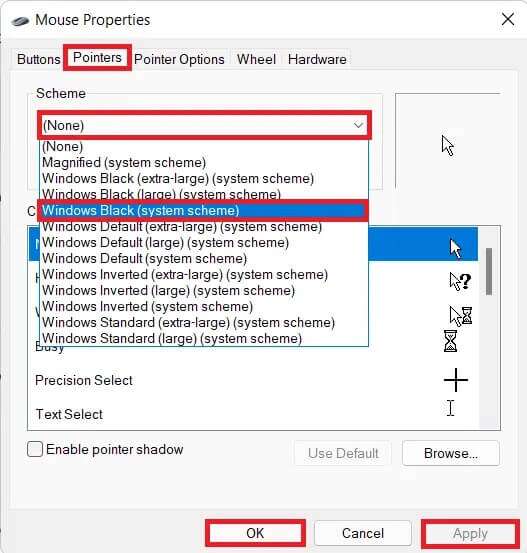
Dica profissional: como alterar a cor do ponteiro do mouse
Você também pode alterar a cor do ponteiro do mouse para qualquer outra cor de sua escolha. Siga as etapas fornecidas para fazer isso:
1. Vá para Configurações Windows> Acessibilidade> Indicador Mouse e toque conforme descrito no primeiro método.
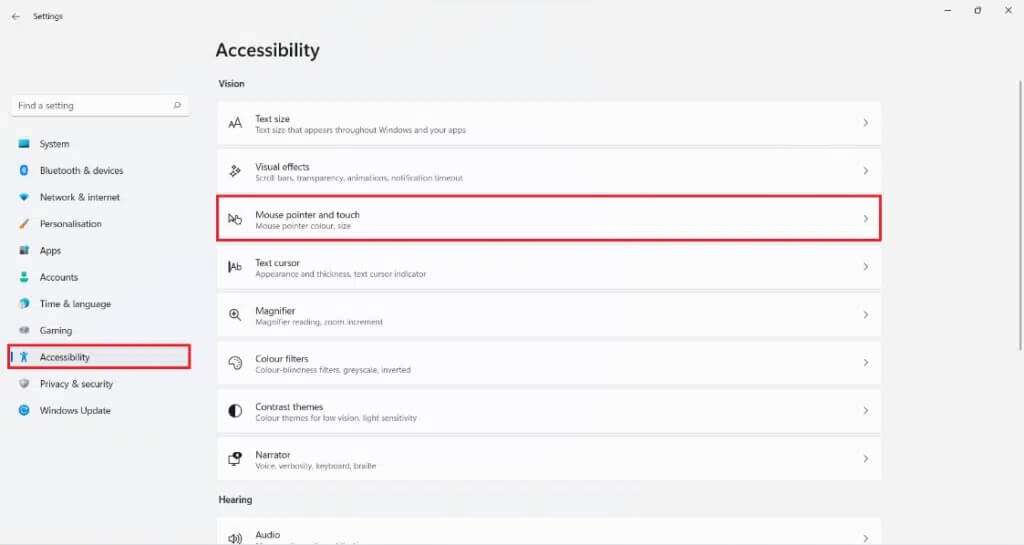
2. Aqui, selecione ícone do cursor Personalizado é a quarta opção.
3. Escolha entre Opções Especificadas:
- As cores recomendadas aparecem na grade.
- Ou clique no símbolo + (mais) para escolher outra cor no espectro de cores.
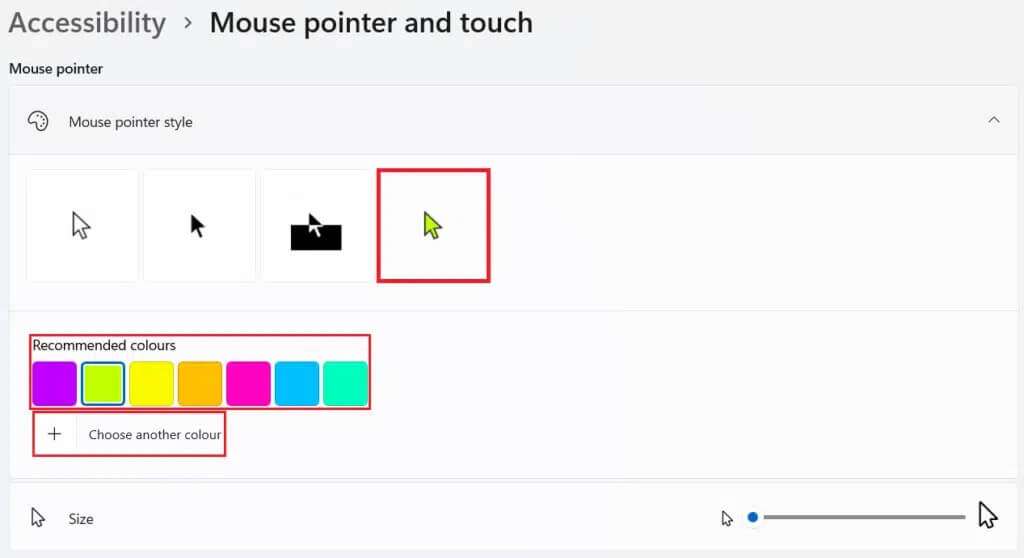
4. Por fim, toque em "Feito" Depois de fazer sua seleção.
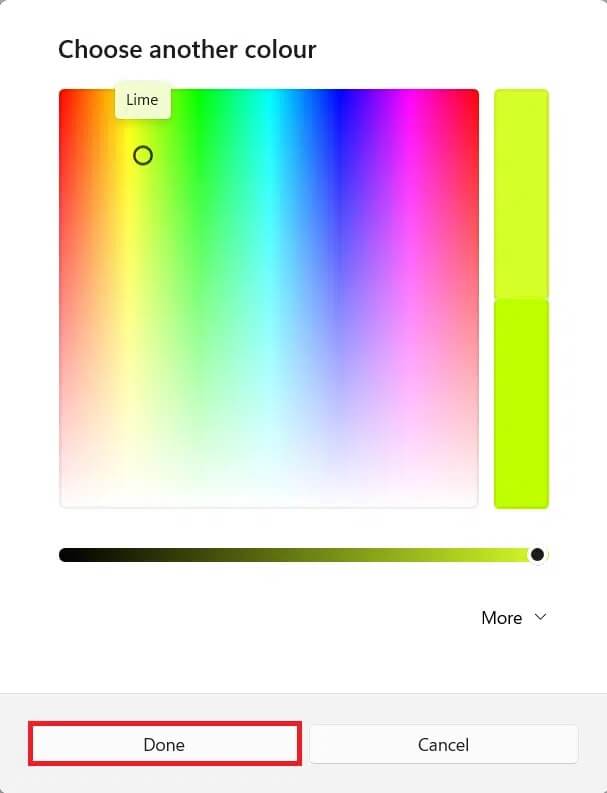
Esperamos que este artigo tenha sido interessante e útil sobre como obter o cursor preto ou alterar a cor do cursor do mouse no Windows 11. Você pode enviar suas sugestões e dúvidas na seção de comentários abaixo. Nós adoraríamos ouvir de você!